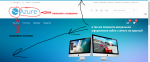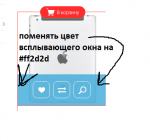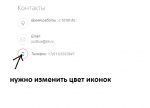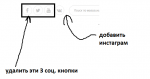#1
Отправлено 05 Июнь 2015 - 18:50
И как поменять значок и название в шапке сайта?
#4
Отправлено 05 Июнь 2015 - 19:33
 MikhailC (05 Июнь 2015 - 19:01) писал:
MikhailC (05 Июнь 2015 - 19:01) писал:
мой айди: 11667
То, что указано красной стрелкой у Вас на скриншотах является логотипом. Чтобы его изменить зайдите в админ. панель -> Сайт -> Редактор шаблонов -> Кнопка "Добавить файлы" и загрузите новое изображение с именем logo.png
Размер логотипа по умолчанию составляет 230 x 63px.
Чтобы изменить цвет верхней полосы в шапке сайта зайдите в админ. панель -> Сайт -> Редактор шаблонов -> Стили -> main.css, найдите код:
#header-top {height: 41px;line-height: 36px;border-top: 5px solid #3cabda;position: relative;}
Здесь Вам необходимо изменить код цвета #3cabda;
Чтобы изменить цвет панели меню найдите код:
#menu .inner {width: 100%;background: #3cabda url("{ASSETS_IMAGES_PATH}breadcrumbs-bg.jpg") no-repeat center top;}
Здесь цвет задан двумя параметрами: с помощью изображения (бэкграунда) breadcrumbs-bg.jpg, которое Вы можете заменить, загрузив подобное изображение с тем же названием и размерами (1920x231px) через кнопку "Добавить файлы", а так же с помощью цвета, заданного кодом #3cabda, который Вы так же можете изменить.
За цвет, расположенный под слайдером отвечают 2 строки кода.
Найдите код:
#breadcrumbs:before, #slideshow:before {background-image: url("{ASSETS_IMAGES_PATH}sl-bg.jpg");background-color: #3cabda;background-position: top center;background-repeat: no-repeat;bottom: 0;content: "";display: block;left: 0;position: absolute;right: 0;top: -80px;}
И код:
#breadcrumbs:before, #slideshow:before {background-image: url("{ASSETS_IMAGES_PATH}sl-bg.jpg");background-color: #3cabda;background-position: top center;background-repeat: no-repeat;bottom: 0;content: "";display: block;left: 0;position: absolute;right: 0;top: -80px;z-index: -1;}
В этих строках Вам необходимо изменять значения кода цвета #3cabda и так же подложку в виде изображения (бэкграунда) с названием sl-bg.jpg . Изображение с таким же названием и разрешением (1920x651px) Вам необходимо загрузить через кнопку "Добавить файлы"
Так же Вы можете быстро изменить один цвет, если он часто встречается в шаблоне с помощью автозамены. Для этого при редактировании кода стилей в шаблоне main.css выполните двойное нажатие комбинации Ctrl+F, чтобы появилось второе поле. В первое введите первое значение кода цвета, которое необходимо заменить, а во второе введите тот код цвета, на который Вы желаете изменить. Далее нажмите All.
Не забудьте после этого сохранить изменения с помощью кнопки Сохранить.
Так же не забывайте делать бэкап шаблона, для того, чтобы можно было восстановить предыдущее состояние магазина в случае ошибочного изменения.
#5
Отправлено 05 Июнь 2015 - 19:47
#6
Отправлено 05 Июнь 2015 - 22:27
#8
Отправлено 06 Июнь 2015 - 12:25
 MikhailC (06 Июнь 2015 - 12:03) писал:
MikhailC (06 Июнь 2015 - 12:03) писал:
А так же цвет иконок на главной в самом низу
Здравствуйте.
На данный момент цвет всплывающего меню на вашем сайте уже изменён.
Уточните, пожалуйста - данный вопрос больше не актуален?
Что касается цвета иконок, то вам нужно в бэк-офисе вашего интернет-магазина, в разделе Сайт -> Редактор шаблонов найти данный файл: ico-contactus.png и изменить его цвет в любом удобном для вас фоторедакторе, затем там же замените его на уже отредактированный файл.
#9
Отправлено 06 Июнь 2015 - 13:24
 RayLi (06 Июнь 2015 - 12:25) писал:
RayLi (06 Июнь 2015 - 12:25) писал:
На данный момент цвет всплывающего меню на вашем сайте уже изменён.
Уточните, пожалуйста - данный вопрос больше не актуален?
Что касается цвета иконок, то вам нужно в бэк-офисе вашего интернет-магазина, в разделе Сайт -> Редактор шаблонов найти данный файл: ico-contactus.png и изменить его цвет в любом удобном для вас фоторедакторе, затем там же замените его на уже отредактированный файл.
Cпасибо, первый вопрос больше не актуален, а как сделать чтобы в слайде было 4 картинки, вместо стандартных пяти?
#10
Отправлено 06 Июнь 2015 - 13:33
 MikhailC (06 Июнь 2015 - 13:24) писал:
MikhailC (06 Июнь 2015 - 13:24) писал:
В шаблоне html найдите код
<!-- Jssor Slider Слайдер Начало -->
{% IF index_page %}
<div id="slideshow" class="wrap">
<div id="slider">
<!-- Slides Container -->
<div u="slides" class="slides_container">
<div>
<img u="image" src="{ASSETS_IMAGES_PATH}slide1.png?design=azure" />
</div>
<div>
<img u="image" src="{ASSETS_IMAGES_PATH}slide2.png?design=azure" />
</div>
<div>
<img u="image" src="{ASSETS_IMAGES_PATH}slide3.png?design=azure" />
</div>
<div>
<img u="image" src="{ASSETS_IMAGES_PATH}slide4.png?design=azure" />
</div>
<div>
<img u="image" src="{ASSETS_IMAGES_PATH}slide5.png?design=azure" />
</div>
</div>
</div>
</div>
{% ENDIF %}
<!-- Jssor Slider Слайдер Конец -->
и замените на
<!-- Jssor Slider Слайдер Начало -->
{% IF index_page %}
<div id="slideshow" class="wrap">
<div id="slider">
<!-- Slides Container -->
<div u="slides" class="slides_container">
<div>
<img u="image" src="{ASSETS_IMAGES_PATH}slide1.png?design=azure" />
</div>
<div>
<img u="image" src="{ASSETS_IMAGES_PATH}slide2.png?design=azure" />
</div>
<div>
<img u="image" src="{ASSETS_IMAGES_PATH}slide3.png?design=azure" />
</div>
<div>
<img u="image" src="{ASSETS_IMAGES_PATH}slide4.png?design=azure" />
</div>
</div>
</div>
</div>
{% ENDIF %}
<!-- Jssor Slider Слайдер Конец -->
#11
Отправлено 06 Июнь 2015 - 13:36
 Danil (06 Июнь 2015 - 13:33) писал:
Danil (06 Июнь 2015 - 13:33) писал:
В шаблоне html найдите код
<!-- Jssor Slider Слайдер Начало -->
{% IF index_page %}
<div id="slideshow" class="wrap">
<div id="slider">
<!-- Slides Container -->
<div u="slides" class="slides_container">
<div>
<img u="image" src="{ASSETS_IMAGES_PATH}slide1.png?design=azure" />
</div>
<div>
<img u="image" src="{ASSETS_IMAGES_PATH}slide2.png?design=azure" />
</div>
<div>
<img u="image" src="{ASSETS_IMAGES_PATH}slide3.png?design=azure" />
</div>
<div>
<img u="image" src="{ASSETS_IMAGES_PATH}slide4.png?design=azure" />
</div>
<div>
<img u="image" src="{ASSETS_IMAGES_PATH}slide5.png?design=azure" />
</div>
</div>
</div>
</div>
{% ENDIF %}
<!-- Jssor Slider Слайдер Конец -->
и замените на
<!-- Jssor Slider Слайдер Начало -->
{% IF index_page %}
<div id="slideshow" class="wrap">
<div id="slider">
<!-- Slides Container -->
<div u="slides" class="slides_container">
<div>
<img u="image" src="{ASSETS_IMAGES_PATH}slide1.png?design=azure" />
</div>
<div>
<img u="image" src="{ASSETS_IMAGES_PATH}slide2.png?design=azure" />
</div>
<div>
<img u="image" src="{ASSETS_IMAGES_PATH}slide3.png?design=azure" />
</div>
<div>
<img u="image" src="{ASSETS_IMAGES_PATH}slide4.png?design=azure" />
</div>
</div>
</div>
</div>
{% ENDIF %}
<!-- Jssor Slider Слайдер Конец -->
#12
Отправлено 06 Июнь 2015 - 17:54
 RayLi (06 Июнь 2015 - 12:25) писал:
RayLi (06 Июнь 2015 - 12:25) писал:
На данный момент цвет всплывающего меню на вашем сайте уже изменён.
Уточните, пожалуйста - данный вопрос больше не актуален?
Что касается цвета иконок, то вам нужно в бэк-офисе вашего интернет-магазина, в разделе Сайт -> Редактор шаблонов найти данный файл: ico-contactus.png и изменить его цвет в любом удобном для вас фоторедакторе, затем там же замените его на уже отредактированный файл.
1)как удалить 3 кнопки: фейсбук, ютуб, твиттер. И добавить инстаграм?
И как приложить ссылку к этим картинкам, чтобы когда на них нажимаешь и переходило в нужную соц. сеть с нужным аккаунтом в ней (открытие ссылки нужно в новой вкладке)?
#13
Отправлено 06 Июнь 2015 - 18:10
 MikhailC (06 Июнь 2015 - 17:54) писал:
MikhailC (06 Июнь 2015 - 17:54) писал:
И как приложить ссылку к этим картинкам, чтобы когда на них нажимаешь и переходило в нужную соц. сеть с нужным аккаунтом в ней (открытие ссылки нужно в новой вкладке)?
<ul class="connect-us"> <li><a href="#" class="fa fa-facebook"></a></li> <li><a href="#" class="fa fa-twitter"></a></li> <li><a href="#" class="fa fa-youtube"></a></li> <li><a href="#" class="fa fa-vk"></a></li> </ul>и замените на
<ul class="connect-us"> <li><a href="Ссылка на инстаграм" class="fa fa-instagram"></a></li> <li><a href="Ссылка на группу в контакте" class="fa fa-vk"></a></li> </ul>В main.css найдите код
.fa-vk:before {content: "\f189";}
и замените на
.fa-vk:before {content: "\f189";}
.fa-instagram:before {content: "\f16d";}
#14
Отправлено 06 Июнь 2015 - 18:24
 Danil (06 Июнь 2015 - 18:10) писал:
Danil (06 Июнь 2015 - 18:10) писал:
<ul class="connect-us"> <li><a href="#" class="fa fa-facebook"></a></li> <li><a href="#" class="fa fa-twitter"></a></li> <li><a href="#" class="fa fa-youtube"></a></li> <li><a href="#" class="fa fa-vk"></a></li> </ul>и замените на
<ul class="connect-us"> <li><a href="Ссылка на инстаграм" class="fa fa-instagram"></a></li> <li><a href="Ссылка на группу в контакте" class="fa fa-vk"></a></li> </ul>В main.css найдите код
.fa-vk:before {content: "\f189";}
и замените на
.fa-vk:before {content: "\f189";}
.fa-instagram:before {content: "\f16d";}
Спасибо огромное, подскажите, а как вставить онлайн консультант на сайт? ( он должен отображаться сбоку) То есть куда вставлять код
#16
Отправлено 06 Июнь 2015 - 18:53
Количество пользователей, читающих эту тему: 0
0 пользователей, 0 гостей, 0 анонимных